Alle Kategorien > Smartphone-App > Wie erstelle ich Widgets für TimeTac auf meinem Smartphone?
Wie erstelle ich Widgets für TimeTac auf meinem Smartphone?
Inhaltsverzeichnis
Dieser Artikel zeigt Ihnen, wie sie Widgets der TimeTac-App auf Ihrem Smartphone hinzufügen.
Die Widget-Funktion ermöglicht es Ihnen, direkt von Ihrem Smartphone-Startbildschirm bequem auf die Funktionen der TimeTac-App zuzugreifen, ohne die App öffnen zu müssen.
Sie haben die Wahl zwischen verschiedenen Widget-Größen, je nachdem, wie viele Informationen Sie anzeigen möchten.
Widgets für iOS
Fertig! Das TimeTac-Widget wurde erfolgreich hinzugefügt.
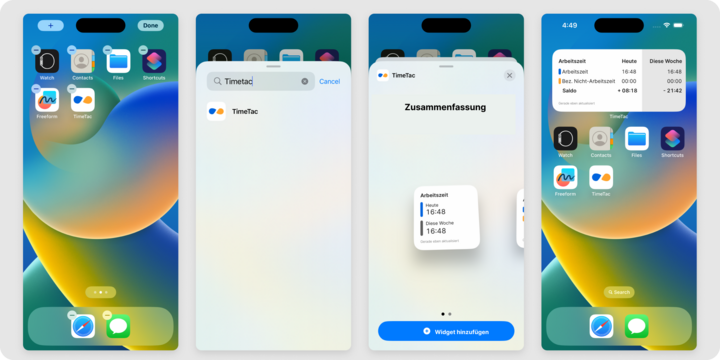
Widgets für Android
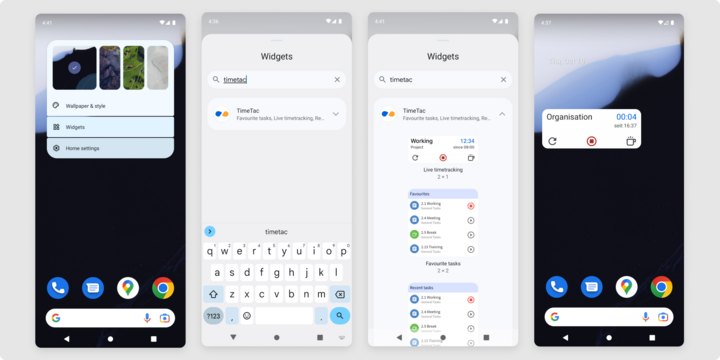
Schon können Sie mit der Widget-Funktion, direkt von Ihrem Smartphone-Startbildschirm bequem auf die Funktionen der TimeTac-App zuzugreifen.
Verwandte Artikel
Wie kann ich Aufgaben erstellen und verwalten?
Welche Funktionen bietet das Menü Personen?
Wie entziehe ich meinen Mitarbeitenden den Zugriff auf die App?
Wie gewähre ich meinen Mitarbeitenden Zugriff auf die App?
Wie erstelle, bearbeite und verwalte ich Geofences?
Wie kann ich Standorte für Geofence erstellen, bearbeiten oder löschen?
War dieser Artikel nützlich für Sie?
Ja, das war nützlich
Nein, das war nicht nützlich
